
Bilindiği gibi modemler aynı zamanda birer yönlendiricidir. Cihazları, sadece modem olarak değil Access Point, Repeater gibi modlarda kurarak, yönlendirici olarak da kullanabiliyorsunuz. Bu yazımızda olarak test edip kullandığımız Pikatel Airmax 101 modemin, “Access Point” olarak kurulum adımlarını sizlerle paylaşmak istiyoruz.
- Cihazı daha önce modem olarak kullandı iseniz, resetlemeniz gerekmektedir.
- Resetledikten sonra Ethernet kablosu ile bilgisayara bağlayalım.
- Bir web tarayıcısı (Chrome, Mozilla Firefox, internet Explorer) açalım.
- Adres satırına 168.1.1 yazdıktan sonra Enter tuşuna basalım.
- Cihazın arayüzüne giriş için kullanıcı adı: admin şifre: ttnet
- Arayüze ulaştık, aşağıdaki ekran karşımıza geliyor.
- Wireless Settings alanında Wi-Fi ismi ve şifresi belirledikten sonra “Save/Apply” butonuna tıklayalım.
- Daha sonra aşağıdaki gibi “Advanced Setup” alt başlıklarından “WAN Service” seçeneğine tıklayalım.
- “Add” butonuna tıklayalım.
- Bir sonraki adımda “Next” butonuna tıklayalım.
- Bir sonraki ekranda ise “Bridging” kısmını işaretleyelim ve “Next” butonuna tıklayalım.
- Son adımda “Apply/Save” butonuna tıklayarak işlemi tamamlıyoruz.
İşlem tamamlandı. Cihazınız Access Point olarak kullanıma hazır. Bilgisayar ile bağlantısını keselim ve Ethernet girişine modemden ya da switchten gelen Ethernet kablosunu bağlayalım.
Wi-Fi üzerinden bağlantı sağlayacak sorunsuzca internete çıkabilirsiniz.

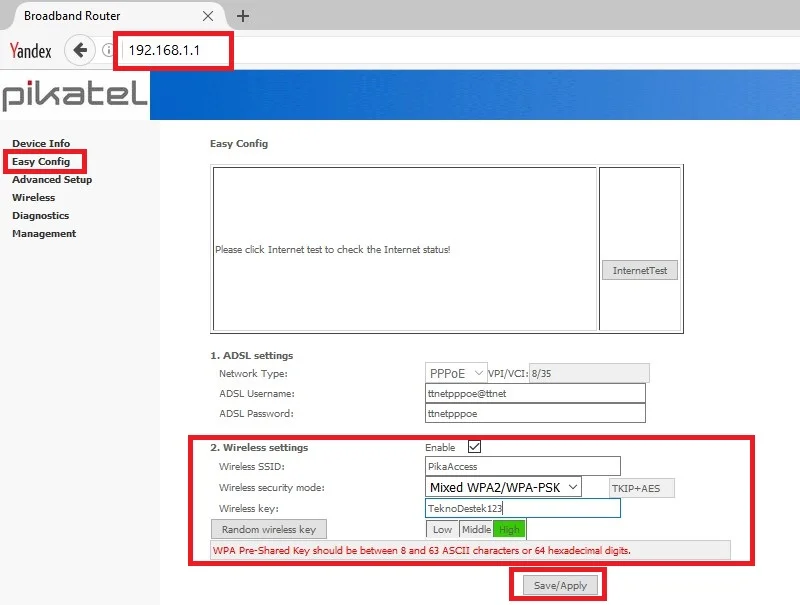
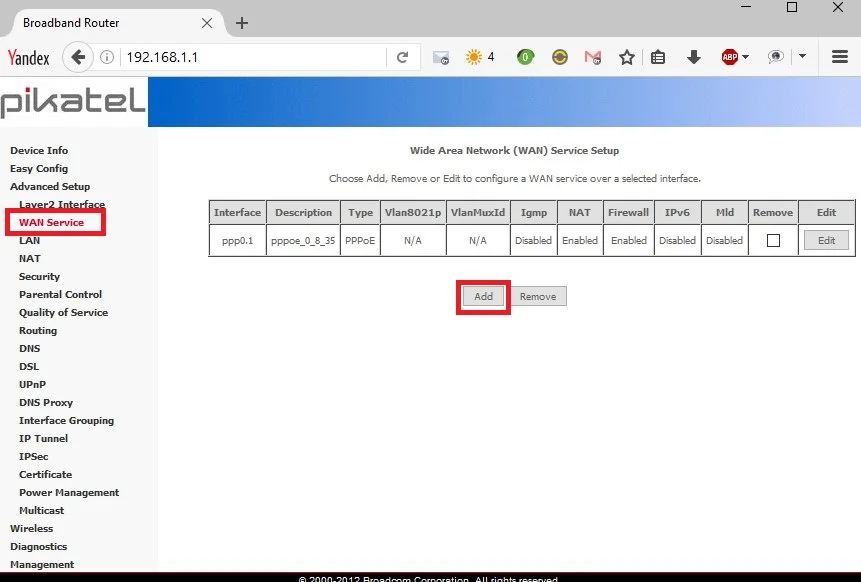
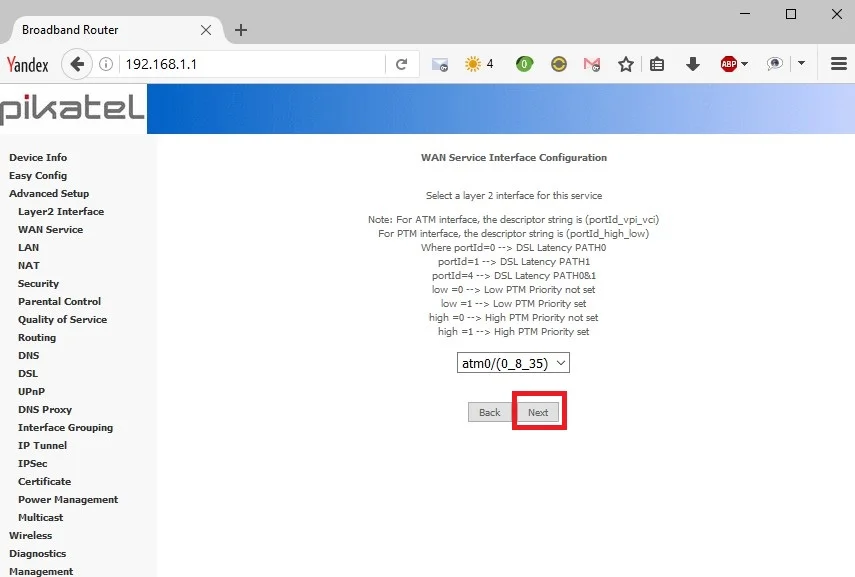
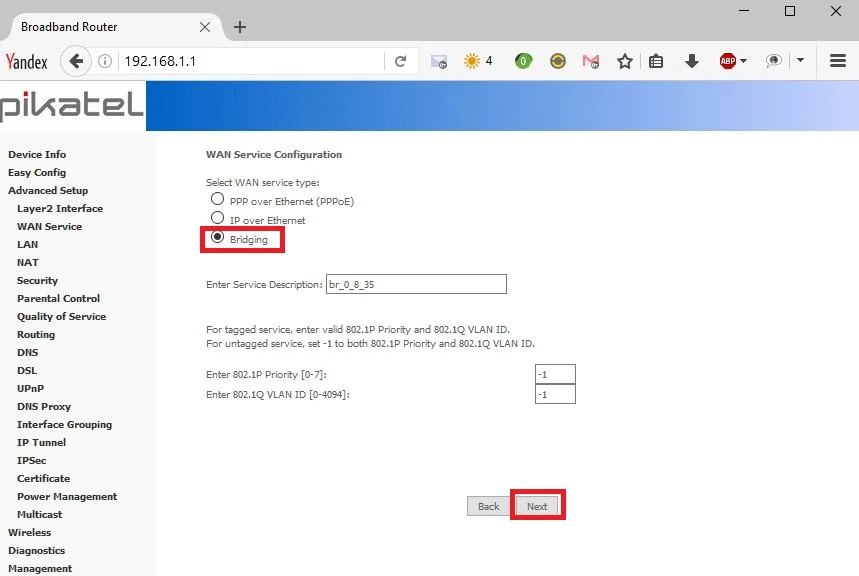
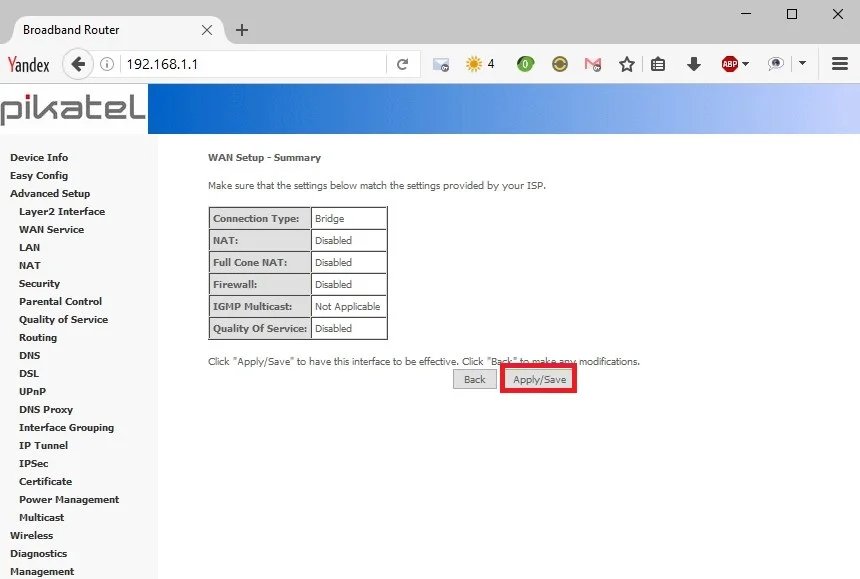

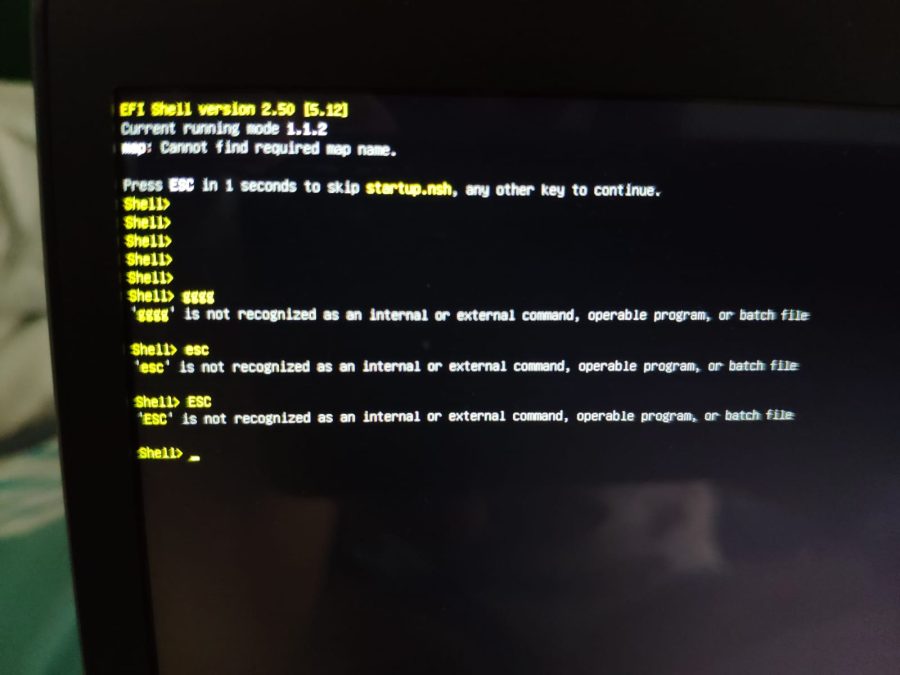
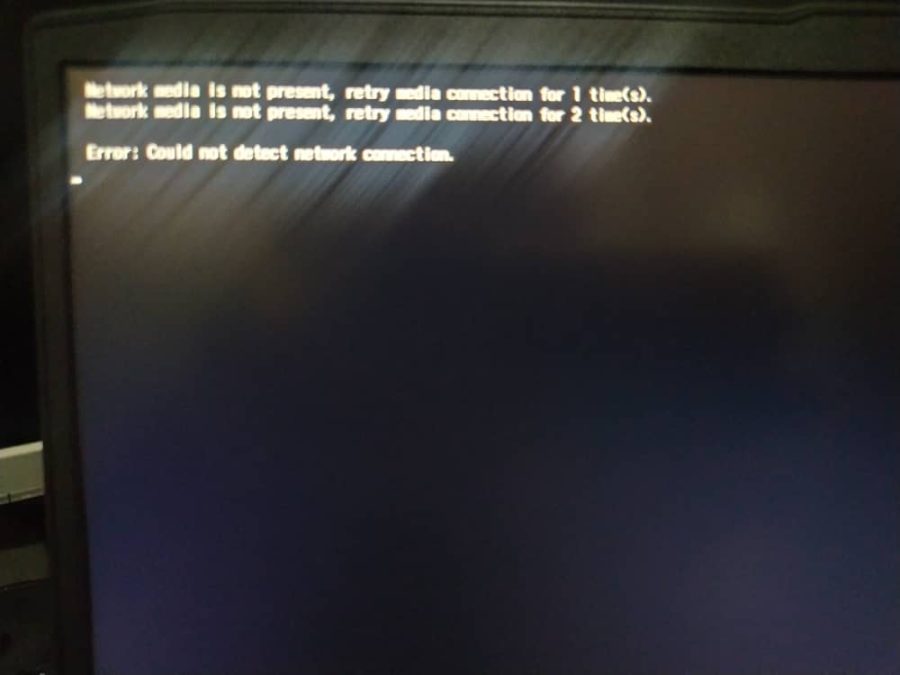
Merhaba
Pikatel Airmax 101 cihazını diğer bir kablosuz modemle wifi üzerinden nasıl konuşturabiliriz? Pikateli kablolu bir internet bağlanrtısını kablosuz hale getirmek için nasıl ayarlamalıyız?
Yukarıda anlatılanları denedim ancak wifi ağa bağlanamadım
Teşekkürler